Aktualisiert December 2025 : Beenden Sie diese Fehlermeldungen und beschleunigen Sie Ihr Computersystem mit unserem Optimierungstool. Laden Sie es über diesen Link hier herunter.
- Laden Sie das Reparaturprogramm hier herunter und installieren Sie es.
- Lassen Sie es Ihren Computer scannen.
- Das Tool wird dann Ihren Computer reparieren.
Microsoft folgt der Richtlinie eines Schlüssels für eine Windows-Aktivierung. Dies bedeutet, dass nur ein einziger Schlüssel für eine Installation verwendet werden kann. Angenommen, Sie haben installiert
Fenster
auf mehreren Festplatten desselben Computers können Sie aufgrund dieser Richtlinie nicht alle Kopien mit demselben Schlüssel aktivieren. Auch hier können einige Schlüssel nur für die Aktualisierung von Windows und nicht für neue saubere Installationen verwendet werden. Wenn du, kannst du einen ungültigen Product Key Error Code erhalten: 0xC004F061.
Ungültiger Product Key Fehlercode 0xC004F061
Wir empfehlen die Verwendung dieses Tools bei verschiedenen PC-Problemen.
Dieses Tool behebt häufige Computerfehler, schützt Sie vor Dateiverlust, Malware, Hardwareausfällen und optimiert Ihren PC für maximale Leistung. Beheben Sie PC-Probleme schnell und verhindern Sie, dass andere mit dieser Software arbeiten:
- Download dieses PC-Reparatur-Tool .
- Klicken Sie auf Scan starten, um Windows-Probleme zu finden, die PC-Probleme verursachen könnten.
- Klicken Sie auf Alle reparieren, um alle Probleme zu beheben.
https://thewindowsclub-thewindowsclubco.netdna-ssl.com/wp-content/uploads/2013/06/FIX-Error-0xC004F061.gif
Da Sie eine neue Lizenz gekauft haben, sollte ein solcher Fehler nicht auftreten. Aber leider, wenn Sie vor einem stehen, dann sagen wir Ihnen, wie Sie es beheben können, hier ist, wie:
Fehler 0xC004F061
1.
Presse
Windows Key + R
Kombination, Typ Put
Regedt32.exe
in
Laufen
und drücken Sie die Eingabetaste, um das Fenster zu öffnen.
Registrierungs-Editor
.
2.
Navigieren Sie zu folgendem Ort:
HKEY_LOCAL_MACHINE/Software/Microsoft/Windows/CurrentVersion/Setup/OOBE
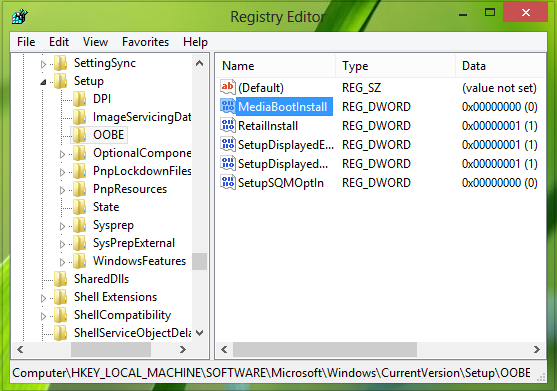
3.
Im rechten Bereich dieses Standorts sehen Sie
MediaBootInstallation
namens DWORD, das hat.
Wertdaten
als
1
. Doppelklicken Sie auf dieses DWORD, um es zu ändern:
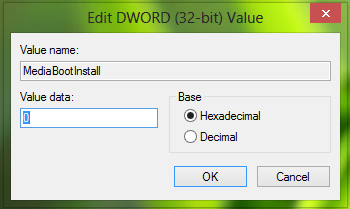
4.
Ersetzen Sie im obigen Fenster das
Wertdaten
nach
0
aus
1
. Klicken
OK
. Schließen Sie die
Registrierungs-Editor
.
5.
Öffnen Sie nun die Administration .
Eingabeaufforderung
Geben Sie folgenden Befehl ein:
/rearm
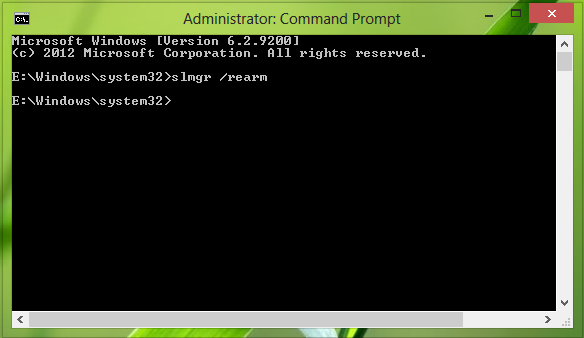
6.
Nachdem du über dem Befehl geklickt hast, drücke die Taste .
Eintreten
Schlüssel und Sie erhalten folgende Eingabeaufforderung:
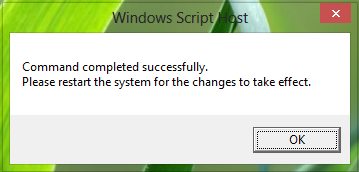
7.
Falls Sie aufgefordert werden, den Product Key einzugeben, dann tun Sie es und reaktivieren Sie ihn .
Fenster
. Klicken
OK
im oben gezeigten Fenster und starten Sie das System neu. Nach dem Neustart sollte Ihr Fehler nun behoben sein
.
Ich hoffe, das hilft!
EMPFOHLEN: Klicken Sie hier, um Windows-Fehler zu beheben und die Systemleistung zu optimieren
